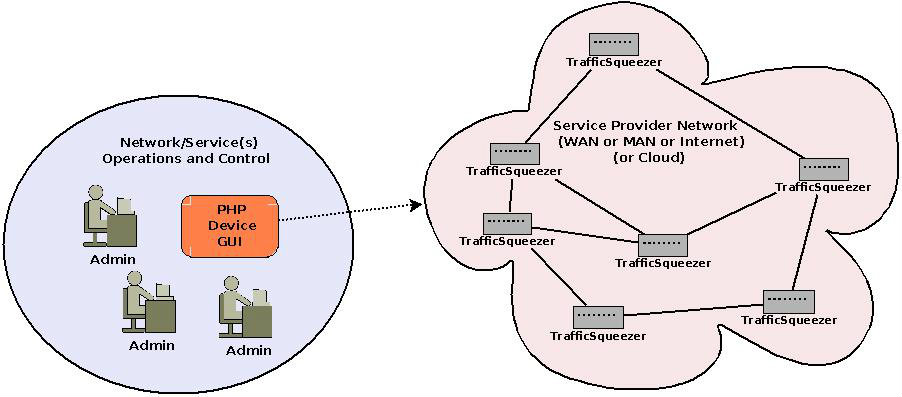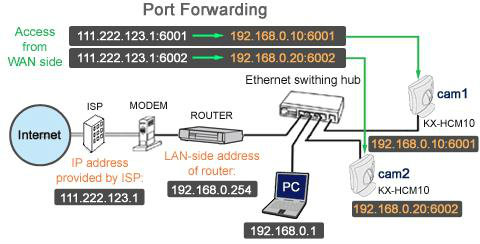Review by Bluecosmos (@ibluecosmos)
เทคโนโลยีส่วนใหญ่มักถูกทำให้เล็กลงเรื่อยๆ บางอย่างก็แค่ทำเล็กลงอย่างเดียว บางอย่างทำให้เล็กลงแถมยังเติมความสามารถหรือส่วนประกอบอื่นๆเข้ามาแทนเพื่อให้ได้ความสามารถที่หลากหลายมากยิ่งขึ้น ซึ่งส่วนใหญ่มักจะเป็นอย่างหลังกันซะมากกว่า อาจจะเพราะคนเราต้องการอะไรที่ดีกว่าเดิมเสมอก็เป็นได้ หากย้อนกลับมามองในวงการมือถือ เรามักจะเห็นหลายๆค่ายออกมาทำ Smartphone ในชื่อรุ่น Mini ซึ่งจะตามหลังจากตัวท็อปรุ่นแรกของตัวเอง และอย่างรุ่นที่ผมจะพูดถึงวันนี้มันก็สานต่อมาจาก LG G2 มันก็คือ LG G2 Mini นั่นเอง

LG G2 Mini คงคอนเซปต์เดิมจาก LG G2 ทั้งการออกแบบตัวเครื่อง รวมถึงความสามารถหลักๆที่มีอยู่บน LG G2 ทำให้มันสามารถคงความเป็นรุ่นพี่ของมันได้เป็นอย่างดี ด้วยราคาที่ถูกลงเกือบครึ่งนึง อย่างไรก็ตามหากมาเจาะลงไปที่เรื่องของวัสดุและ Spec นั้น ก็ถูกลงทอนลงมาพอสมควร (ก็แน่ละราคาถูกกว่าจะดีเท่าตัวท็อปคงเป็นไปได้ยาก) หากเทียบรุ่นที่ราคาใกล้เคียงกัน ถือว่า LG G2 Mini เป็นรุ่นนึงที่น่าจับตามองไม่ใช่น้อย
ด้านตัวเครื่อง
 LG G2 Mini มาพร้อมกับหน้าจอขนาด 4.7 นิ้วความละเอียดระดับ qHD ขนาดกำลังดี แต่ความละเอียดที่จริงน่าจะทำในระดับ HD ได้ แต่ก็ไม่ได้ถือว่าแย่อะไร ยังดีที่ตัวหน้าจอเป็น IPS LCD และเป็น Gorilla Glass 2 อีกด้วย จับถือใช้งานได้ค่อนข้างง่ายใช้งานได้เต็มหน้าจอได้อย่างไม่ต้องเลื่อนมือไปมา ส่วนเรื่องความคมชัดก็เนื่องด้วยความละเอียดไม่สูงนักทำให้มีความหยาบเห็นเป็นเส้นๆของหน้าจอบ้างพอสมควรครับ แต่ถ้าไม่ซีเรียสขนาดว่าหน้าจอต้องคมเท่ารุ่นท็อปอันนี้ผมว่าไม่ใช่ประเด็นอะไร
LG G2 Mini มาพร้อมกับหน้าจอขนาด 4.7 นิ้วความละเอียดระดับ qHD ขนาดกำลังดี แต่ความละเอียดที่จริงน่าจะทำในระดับ HD ได้ แต่ก็ไม่ได้ถือว่าแย่อะไร ยังดีที่ตัวหน้าจอเป็น IPS LCD และเป็น Gorilla Glass 2 อีกด้วย จับถือใช้งานได้ค่อนข้างง่ายใช้งานได้เต็มหน้าจอได้อย่างไม่ต้องเลื่อนมือไปมา ส่วนเรื่องความคมชัดก็เนื่องด้วยความละเอียดไม่สูงนักทำให้มีความหยาบเห็นเป็นเส้นๆของหน้าจอบ้างพอสมควรครับ แต่ถ้าไม่ซีเรียสขนาดว่าหน้าจอต้องคมเท่ารุ่นท็อปอันนี้ผมว่าไม่ใช่ประเด็นอะไร



เรื่องหน่วยประมวลผลตัวเครื่องมาพร้อม CPU Qualcomm Snapdragon 400 ซึ่งเป็น Quad-Core 1.2GHz เป็นตัวใหม่ที่ทาง Qualcomm เปิดตัวมาและเอามาใช้กับรุ่นราคาไม่แพงนัก หากเทียบกันก็พอๆกับ Quad-Core จาก MediaTek นั่นแหละครับ สำหรับเรื่องของ RAM มีมาให้ 1GB ถือว่าใช้ได้กับเครื่องราคาระดับนี้ โดยจากที่ทดสอบใช้งานดูพบว่าใช้งานได้ไหลลื่นดีครับ ไม่มีค้าง และไม่มีปัญหาอะไรกับโปรแกรมหลักๆ

การออกแบบตัวเครื่องอย่างที่กล่าวไปว่ามีการดึงเอาความเป็น G2 มาครบ ไม่ว่าจะเป็นปุ่มควบคุมที่ไปอยู่ด้านหลังทั้ง 3 ปุ่ม วางอยู่ใต้ตัวกล้อง โดยตัวปุ่มนั้นนูนออกมามากกว่าของ G2 นิดหน่อยและดูไม่ค่อยมีน้ำหนักในการกด ทำให้เวลาใส่กระเป๋ามักทำให้หน้าจอเปิดเองบ่อย หรือเข้าโหมดกล้องเองบ่อยไปหน่อย บางทีก็น่าหงุดหงิดนะครับเนี่ย แต่หากถือใช้งานต้องบอกว่าเป็นการวางตำแหน่งปุ่มที่ดีครับ


สำหรับการออกแบบส่วนอื่นๆ ด้านหน้ายังคงเหมือนกับ LG G2 คือมีขอบหน้าจอที่บางและประหยัดพื้นที่ด้านหน้าค่อนข้างเยอะ ส่วนด้านบนไม่วายมี infrared มาให้ทำให้สามารถทำตัวเครื่องเป็น Smart Remote ได้ด้วย นอกนั้นก็มีช่องใส่หูฟัง 3.5 มม. และไมค์ตัดเสียงรบกวน ส่วนด้านล่างของเครื่องมีช่อง microUSB 2.0 รวมถึงไมค์และลำโพง ที่ออกแบบมาเหมือนกัน อารมณ์เดียวกับ iPhone


วัสดุของเครื่องด้านหน้าไม่ต่างจาก LG G2 แต่ส่วนข้างเครื่องหรือด้านหลัง วัสดุดูดรอปจาก G2 แบบชัดเจน โดยเฉพาะฝาหลังที่กลายเป็นพลาสติกลายขรุขระลดราคาลงแบบชัดเจน แต่จับแล้วหากบอกว่าราคาต่ำหมื่นได้วัสดุแบบนี้ก็ไม่แปลกครับ

ฝาหลังเองแกะออกมาได้ เปิดออกมาพบกับแบตเตอรี่แบบแกะได้ 2,440 mAh ใส่ได้ 2 SIM แบบ microSIM และแน่นอนมีช่องใส่ microSD card มาให้ด้วยเช่นกัน






เครือข่ายที่รองรับของ LG G2 Mini อันนี้ต้องบอกว่าไม่มีที่ติเพราะรองรับเครือข่าย 3G แบบ Quadband 850/900/1900/2100MHz ก็ถือว่ามาตรฐานโลกใช้ในไทยก็ไร้ปัญหา และแน่นอนเป็น 2 SIM แบบ microSIM ทั้งคู่ ซึ่งรองรับการใช้งาน 3G ทั้ง 2 ซิมเลยครับ สามารถเลือกค่า Default หลักในเมนูได้ เช่น พวกการโทรออก, SMS, Data ได้ ทำให้สามารถใช้งานได้ง่าย สำหรับการใช้งานก็ต้องบอกว่าเครื่องรับสัญญาณได้ดี ไร้ปัญหาครับ


นอกจากนี้เรื่องการใช้งานเชื่อมต่ออื่นๆ เช่น Wi-Fi ก็ถือว่าทำได้ดี ไม่มีหลุดรวมถึงการรับสัญญาณเองก็ทำได้อยู่ในระดับมาตรฐานครับ อยู่บ้านชั้น 2 วางเร้าเตอร์ชั้น 1 ใช้งานได้ไร้กังวล ส่วนการเชื่อมต่ออื่นๆก็มีหลักๆมาให้ครบยกเว้น NFC ครับ
แหล่งที่มา: www.mxphone.net